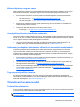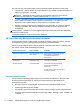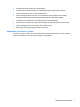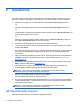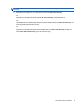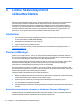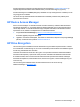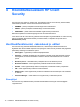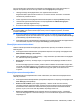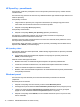Get started with HP Client Security
Table Of Contents
- Klienditurbesüsteemi HP Client Security Manager tutvustus
- Alustamine
- Lihtne häälestusjuhend väikeettevõtetele
- Klienditurbesüsteem HP Client Security
- Identiteedifunktsioonid, -rakendused ja -sätted
- Sõrmejäljed
- HP SpareKey – paroolitaaste
- Windowsi parool
- Bluetooth-seadmed
- Kaardid
- PIN
- RSA SecurID
- Password Manager
- Veebisaidid või programmid, kus sisselogimist pole veel loodud
- Veebisaidid või programmid, kus sisselogimine on juba loodud
- Sisselogimiste lisamine
- Sisselogimiste redigeerimine
- Password Manageri kiirlinkide menüü
- Sisselogimiste kategooriatesse paigutamine
- Sisselogimiste haldus
- Parooli tugevuse hindamine
- Password Manageri ikoonisätted
- Sisselogimiste import ja eksport
- Sätted
- Täpsemad sätted
- Turbefunktsioonid
- Kasutajad
- Minu poliitikad
- Andmete varundus ja taaste
- Identiteedifunktsioonid, -rakendused ja -sätted
- HP Drive Encryption (ainult teatud mudelitel)
- HP File Sanitizer (ainult teatud mudelitel)
- HP Device Access Manager (ainult teatud mudelitel)
- HP Trust Circles
- Theft recovery (ainult teatud mudelitel)
- Kohandatud paroolide erandid
- Sõnastik
- Tähestikuline register

Oma sõrmejälgi võite registreerida või kustutada ka sõrmejälgede lehel, mille saate avada, kui
klõpsate või koputate HP Client Security avalehel ikooni Fingerprints (Sõrmejäljed).
1. Libistage sõrmega sõrmejälgede lehel, kuni registreerumine õnnestub.
Registreerimiseks vajaminevate sõrmede arv on lehel ära toodud. Soovitatav on kasutada
nimetissõrme ja keskmist sõrme.
2. Varem registreeritud sõrmejälgede kustutamiseks klõpsake või koputage Delete (Kustuta).
3. Lisasõrmede registreerimiseks klõpsake või koputage Enroll an additional fingerprint
(Täiendava sõrmejälje registreerimine).
4. Enne lehelt lahkumist klõpsake või koputage Salvesta.
ETTEVAATUST. Kui registreerite sõrmejälgi viisardi kaudu, ei salvestata sõrmejäljeandmeid enne,
kui klõpsate Edasi. Kui lahkute mõneks ajaks arvuti juurest või sulgete programmi, siis tehtud
muutusi ei salvestata.
▲
Kui soovite pääseda sõrmejälgede haldussätete juurde, kus haldurid saavad teha täpsustusi
registreerimise, täpsuse ja muude sätete kohta, klõpsake või koputage Administrative Settings
(Haldussätted) (vaja läheb halduri õigusi).
▲
Sõrmejäljetuvastuse kasutajasätetele juurdepääsuks, kus saate täpsustada sõrmejäljetuvastuse
erinevaid sätteid, klõpsake või koputage User Settings (Kasutajasätted).
Sõrmejäljetuvastuse haldussätted
Haldurid saavad täpsustada sõrmejäljelugeja registreerimist, täpsust ja muid sätteid. Nõutavad on
halduriõigused.
▲
Sõrmejäljemandaadi haldussätetele juurdepääsuks klõpsake või koputage sõrmejälgede lehel
Administrative Settings (Haldussätted).
●
User enrollment (Kasutaja registreerimine) – valige minimaalne ja maksimaalne sõrmejälgede
arv, mida kasutaja võib registreerida.
●
Recognition (Tuvastus) – libistage liugurit, et reguleerida sõrmejäljelugeja tundlikkust sõrme
libistamisel.
Kui teie sõrmejälge järjest ei tuvastata, peaksite valima madalama tuvastussätte. Kõrgem säte
suurendab sõrmejäljetundlikkust eri sõrmejäljeversioonide tuvastamisel ja seetõttu vähendab ka
tuvastusvea võimalusi. Medium-High (Keskmine-kõrge) säte pakub nii turvalisust kui ka
mugavust.
Sõrmejäljetuvastuse kasutajasätted
Sõrmejäljetuvastuse kasutajasätete lehel saate valida sätted, mis määravad sõrmejäljetuvastuse
välimust ja toimimist.
▲
Sõrmejäljemandaadi kasutajasätetele juurdepääsuks klõpsake või koputage sõrmejälgede lehel
User Settings (Kasutajasätted).
●
Enable sound feedback (Luba heliga tagasiside) – vaikimisi annab HP Client Security
sõrmejälje andmisel helilist tagasisidet, esitades erinevate sündmuste korral erinevaid helisid.
Sündmustele saab määrata uusi helisid Windowsi juhtpaneeli helide vahekaardil helisätete
jaotises, või juhul, kui soovite heli välja lülitada, tühjendage vastav ruut.
●
Show scan quality feedback (Kuva tagasiside skannimise kvaliteedi kohta) – kvaliteedist
olenemata kõigi liigutuste kuvamiseks märkige ruut. Ainult kvaliteetsete liigutuste kuvamiseks
tühjendage ruut.
Identiteedifunktsioonid, -rakendused ja -sätted 13